Czy jesteś niezadowolony ze wstępnie ustawionych gestów i funkcji gładzika Apple MacBook lub poszczególnych urządzeń Magic Mouse i Magic Trackpad? Następnie możesz korzystać z aplikacji MagicPrefers i BetterTouchTool Wsparcie. Podczas gdy pierwsze narzędzie nie jest już aktualizowane, ale może nadal działać, drugie zapewnia pełną obsługę Magic Trackpad 1 i 2 oraz Magic Mouse 1 i 2, pasek dotykowy MacBook Pro, gesty i przyciski myszy innych firm, skróty klawiaturowe i wiele innych dzięki . Pełna wersja jest za to płatna – zawsze coś jest :D

Rozdziały w tym poście:
Niestandardowe gesty i funkcje Magic Mouse i Magic Trackpad
Poniżej przedstawiłem krótką prezentację każdej z dwóch wymienionych opcji aplikacji w celu dostosowania gestów i funkcji Apple Magic Mouse i Apple Magic Trackpad, w tym link do pobrania. Na końcu znajduje się przegląd standardowych gestów obu urządzeń.
Odpowiedz na pytanie czytelnika: Czy możesz jednocześnie używać Magic Mouse i Magic Trackpad?
Aplikacja MagicPrefs
MagicPrefs to bezpłatna aplikacja dla systemów Mac OS X i macOS przeznaczona do ustawiania i modyfikowania funkcji Magic Mouse, Magic Trackpad i MacBook Glass Trackpad. Czy klikanie, pisanie, przesuwanie, naciskanie czy inne gesty na urządzeniach wejściowych – narzędzie zostało stworzone, aby móc korzystać z komputera Mac tak indywidualnie, jak to możliwe. Jeśli więc chcesz skonfigurować nowe gesty i funkcje na Magic Mouse i Magic Trackpad, możesz wypróbować MagicPrefs.
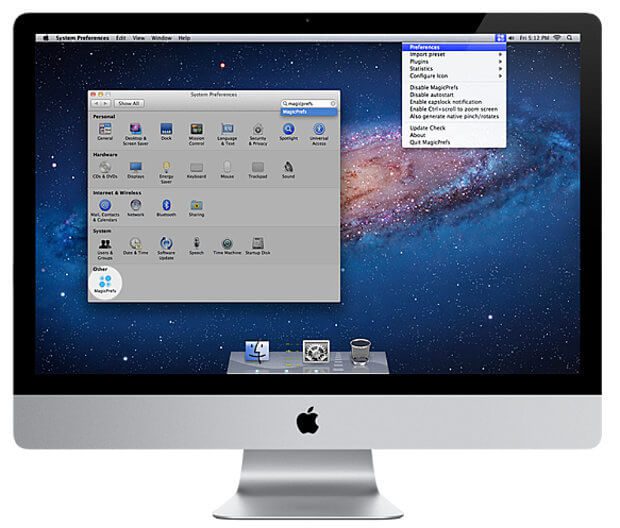
Możesz znaleźć pobieranie MagicPrefs na Witryna programisty. Ale jest też informacja, że oprogramowanie nie jest już aktualne i nie jest już utrzymywane:
MagicPrefs ma już ponad 5 lat i nie jest już utrzymywany. Zapewniona przez niego funkcjonalność była możliwa dzięki Api, które jest teraz przestarzałymi i poddanymi inżynierii wstecznej prywatnymi frameworkami Apple. Apple prawdopodobnie nie zastąpi przestarzałych interfejsów API ani nie zapewni dostępu do podstawowej technologii multitouch, więc to koniec linii dla MagicPrefs i podobnego oprogramowania.
TLDR, jeśli już nie działa, to jest to, jeśli nadal działa, to tylko kwestia czasu, aż nie będzie działać.
Aktualizacja 24.07.2019: Alternatywa dla MagicPrefs
Możliwą alternatywą dla MagicPrefs jest narzędzie Mac MultiTouch, który stanowi rozszerzenie gestów dla Magic Trackpad i Magic Mouse firmy Apple. Można założyć, że MagicPrefs nie będzie już działać z macOS Catalina, ponieważ od tej wersji macOS na Macu może działać tylko oprogramowanie 64-bitowe.
Lepsza aplikacja Touch Tool
BetterTouchTool to aplikacja, którą możesz testować za darmo przez 45 dni. Jeśli podoba Ci się wiele funkcji i możesz manipulować urządzeniami lub komponentami Magic Mouse 1 i 2, gładzikiem 1 i 2, paskiem dotykowym, klawiaturą, myszą, wprowadzaniem głosu i innymi urządzeniami na Apple Mac, iMac lub MacBook , istnieje Można również kupić wersję płatnej licencji. Zmiana funkcji gestów specjalnych może być dokonana zarówno dla całego systemu, jak i dla poszczególnych aplikacji, co może znacznie przyspieszyć przepływ pracy.
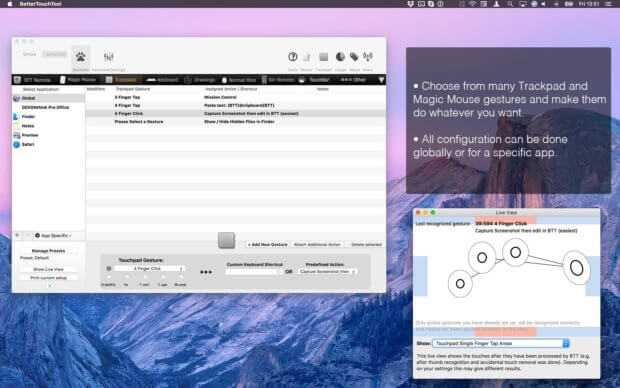
Pobranie BetterTouchTool w wersji testowej oraz możliwość zakupu licencji na pełną wersję są dostępne na stronie Strona folivora.AI GmbH. Lista obsługiwanych urządzeń i funkcji jest również wyświetlana bezpośrednio tam:
- Gładzik MacBooka
- Magiczny gładzik 1 i 2
- Magiczna mysz 1 i 2
- Ustawienia paska dotykowego
- Pilot Siri / Apple
- gesty normalnych myszy
- Normalne przyciski myszy
- Skróty klawiszowe
- wprowadzanie tekstu
- Wyzwalacze BTT Remote (iOS)
Wskazówka dotycząca czytania dla posiadaczy iPhone’a X: Gesty iPhone’a X – szybki przewodnik po użyciu
Gesty wielodotykowe gładzika i myszy
Oto przegląd gestów wielodotykowych, które można domyślnie zaimplementować za pomocą dwóch mobilnych urządzeń wejściowych Apple i bez własnej regulacji:
| Funkcja | Gesty gładzika | gest myszą |
| lewy przycisk myszy | Dotknij jednym palcem | lewy przycisk myszy |
| Kliknij prawym przyciskiem (drugi kliknięcie) | Stuknij dwoma palcami | Kliknij prawym przyciskiem myszy |
| zwój | Przesuń w górę/w dół dwoma palcami | Przesuń jednym palcem w górę/w dół |
| Inteligentne powiększanie | Kliknij dwukrotnie dwoma palcami | Kliknij dwukrotnie jednym palcem |
| Mission Control | Przesuń czterema palcami w górę | Kliknij dwukrotnie dwoma palcami |
| Przełączaj się między aplikacjami pełnoekranowymi a pulpitem | Przesunięcie czterema palcami (w lewo/w prawo) | Przesuń dwoma palcami (w lewo / w prawo) |
| Przewiń strony | Przesuń dwoma palcami (w lewo / w prawo) | Przesuń jednym palcem (w lewo / w prawo) |
| Przybliżać oddalać | Rozsuń/zbliż do siebie dwa palce | - |
| kolej | Okręć dwa palce wokół siebie | - |
| Otwórz centrum powiadomień | Przesuń dwoma palcami w lewo od prawej krawędzi | - |
| przenosić obiekty | Użyj trzech palców do poruszania się i dotknij, aby upuścić | - |
| Wyszukiwanie słów / Rozpoznawanie danych | Dotknij trzema palcami | - |
| Pokaż biurko | Rozsuń trzy palce i kciuk | - |
| Przejdź do Launchpada | Przesuń trzy palce i kciuk do siebie | - |
| Wywołaj ekspozycję aplikacji | Przesuń czterema palcami w dół | - |
Moje wskazówki i porady dotyczące technologii i Apple
Related Stories
Po ukończeniu szkoły średniej Johannes odbył praktykę jako asystent biznesowy specjalizujący się w językach obcych. Po tym jednak zdecydował się na badania i pisanie, z których został samozatrudniony. Od kilku lat pracuje m.in. dla Sir Apfelota. Jej artykuły obejmują premiery produktów, wiadomości, poradniki, gry wideo, konsole i nie tylko. Śledzi Apple Keynotes na żywo za pośrednictwem transmisji strumieniowej.








![[Aktualizacja] AltStore w teście: próbowano sideloadingu iPhone'a (i emulacji gier).](https://a391e752.rocketcdn.me/wp-content/uploads/2024/04/iphone-altstore-test-2024-150x150.jpg)

Właśnie zaktualizowałem mój komputer biurowy do Cataliny i na szczęście po chwili szoku MagicPrefs nadal działał.
Wpis Dostępność może nie zostać rozpoznany za pierwszym razem. Następnie ponownie uruchom komputer, zamknij MagicPrefs i uruchom ponownie. Ostrzeżenie powinno zniknąć z paska menu najpóźniej po raz drugi, a narzędzie powinno działać normalnie.
Tak, ponowne uruchomienie wydaje się naprawiać połowę problemów Cataliny. :D